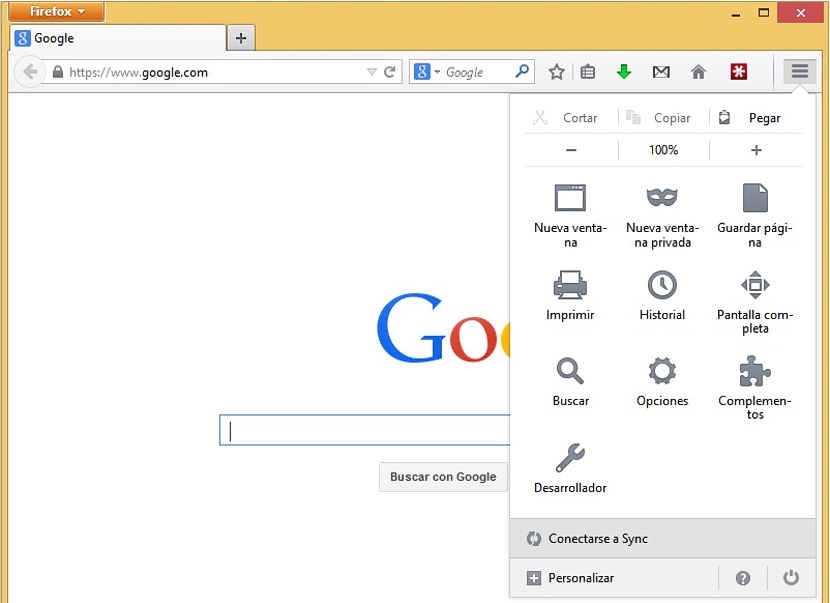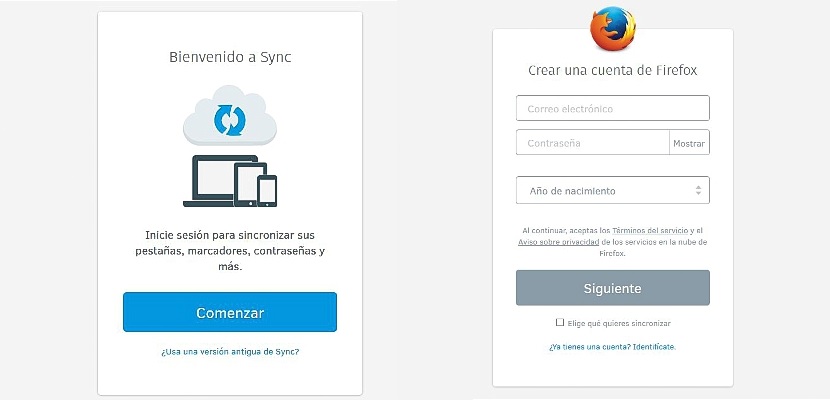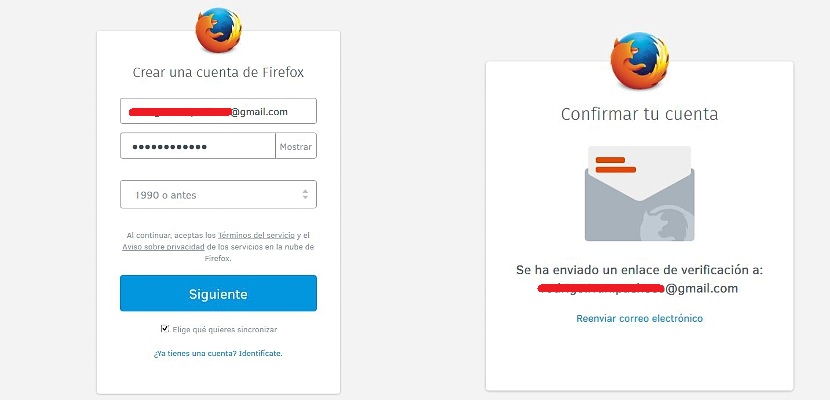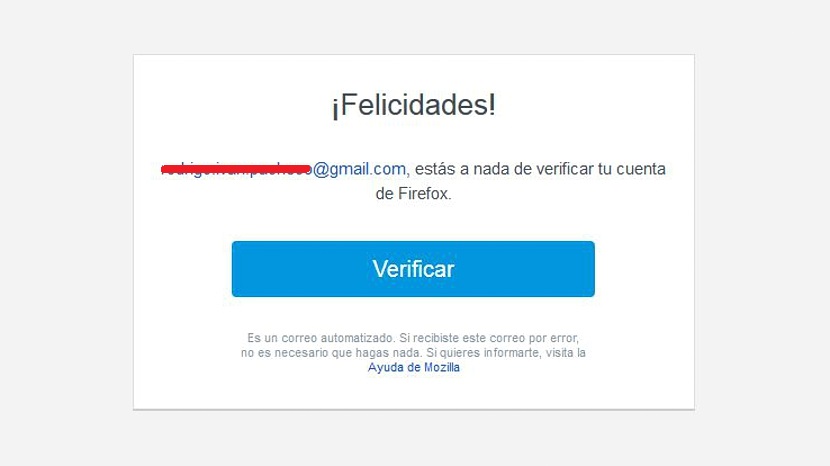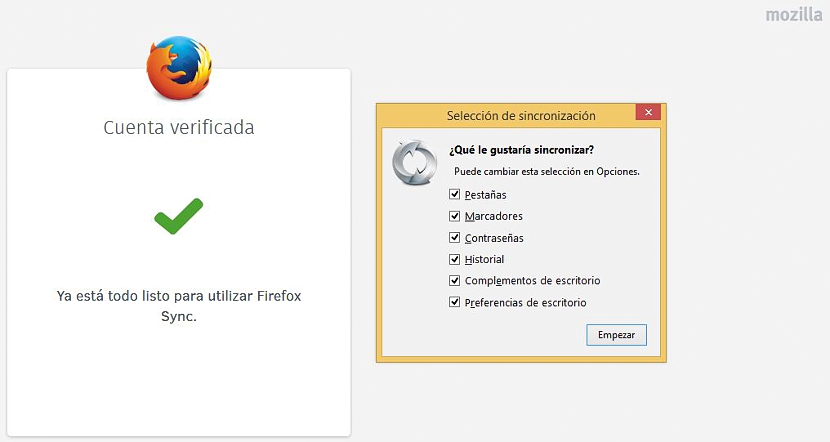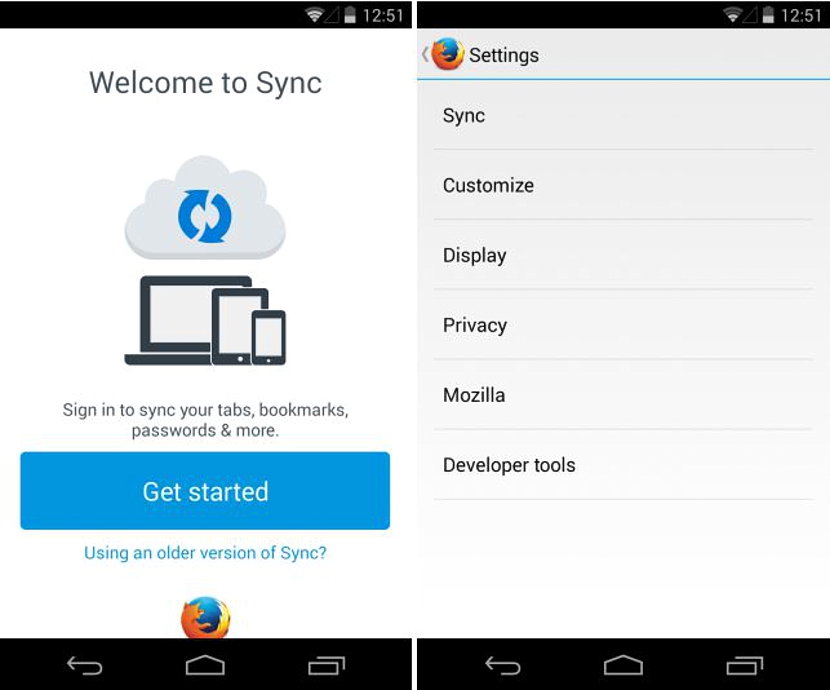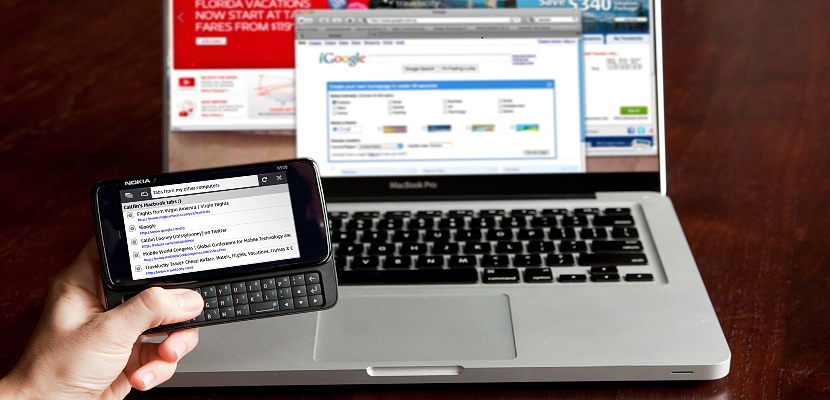
Firefox Sync是Mozilla决定保留的工具 在浏览器的最新版本和更新中,现在可以更轻松地进行操作和管理。
即使Firefox Sync也 它在以前的版本中存在,需要授权码才能使不同计算机与浏览器同步;版本 29 中提出的任务更容易遵循,只需要我们在计算机和 Android 移动设备上执行的几个步骤,我们将在本文中按顺序致力于执行这些步骤并采取循序渐进的方式。
Firefox Sync考虑的基础知识
Firefox Sync是一个可以 它是本地安装在Mozilla浏览器中的, 意思就是 如果在我们更新到版本号29之前 然后, 我们恢复了Firefox按钮和经典视图 一般而言 寻找选项时,这绝对不会影响任何事情 这将帮助我们使用此工具。
另一方面,对于那些想要 已同步到您的浏览器及其一些元素,无论是在计算机上还是在您的Android移动设备上(无论是手机还是平板电脑); 在这方面,还应牢记,目前无法在装有iOS的设备上执行此任务,根据Mozilla的说法,这是由于Apple Store暂时设置的某些限制所致,不可行的整理。
我们将在下面建议的程序 估计用户以前未在服务中注册其凭据 因此,它是一个全新的内容,这就是为什么本教程专门针对那些刚刚开始使用Firefox Sync的用户的原因; 除此之外,读者可以欣赏的界面属于经过修改的Firefox,也就是说,我们还原了经典视图,并能够按照指示的过程进行操作,如下所示, 仅基于三行的选择(汉堡图标) 显示在右上角。
在Firefox Sync中创建我们的第一个凭据
现在,我们将通过以下步骤从字面上和图形上开始我们的过程:
- 我们运行Mozilla Firefox浏览器。
- 我们单击浏览器右上角的三行(汉堡图标)。
- 在显示的选项中,我们选择«连接到同步«。
稍后出现的新窗口不仅会显示在我们的计算机上,还会显示在移动设备上,尽管在这种情况下,对于我们来说, 同时,仅当我们要链接到设备时,才需要使用它。 因此,在建议此步骤时,用户必须考虑到这一点。 此时,唯一要做的就是点击显示为“启动«。
仿佛它是一个小表格,我们将不得不填写与以下内容相对应的数据:
- 电子邮件。 无论是Gmail,Hotmail还是Yahoo !,最好放置最常用的邮箱。
- 密码。 这里将放置一个不同于我们电子邮件地址的密码。
- 出生年份。 列表似乎会从中选择,尽管如果不存在我们的出生年份,Mozilla将建议该数据是否在1990年之前。
- 同步。 窗口底部有一个禁用的框。 我们将不得不对其进行标记,因为以后,我们的愿望将是使我们的设备同步,在这种情况下,该设备是一台带有移动设备的计算机。
点击蓝色按钮后,«siguiente»将会出现一个新窗口,表明已经向我们先前注册的电子邮件发送了确认消息。
在电子邮件中,我们还将看到带有验证窗口的消息,我们必须选择该窗口以授权Firefox Sync中过程的最后一部分。
单击蓝色框后,«确认»在我们的电子邮件中,我们将立即跳至另一个浏览器选项卡,其中建议您已成功完成验证; 在这里,我们还可以选择所有要在计算机(Android移动设备)上保持同步的特征和元素。
我们可以 如果我们不希望它们出现在此同步中,请取消选中其中任何一个; 最后,我们只需要点击显示“开始»要在计算机上完成同步过程。
在该过程的第二部分中,我们必须转到我们的Android移动设备(手机或平板电脑)并进入Firefox浏览器; 如果没有安装,则只需从Google Play商店下载并安装。
在这里,我们还必须使用“开始»我们建议将其放在顶部; 在出现的窗口中,我们只需要放置我们先前注册的凭据,即Firefox Sync的电子邮件和密码。 请记住 密码与我们的电子邮件地址不同 而是我们已为此服务注册的一个。
该过程完成后,我们在Firefox和计算机上拥有的相同标签,书签,历史记录和其他一些元素也将出现在移动设备上。